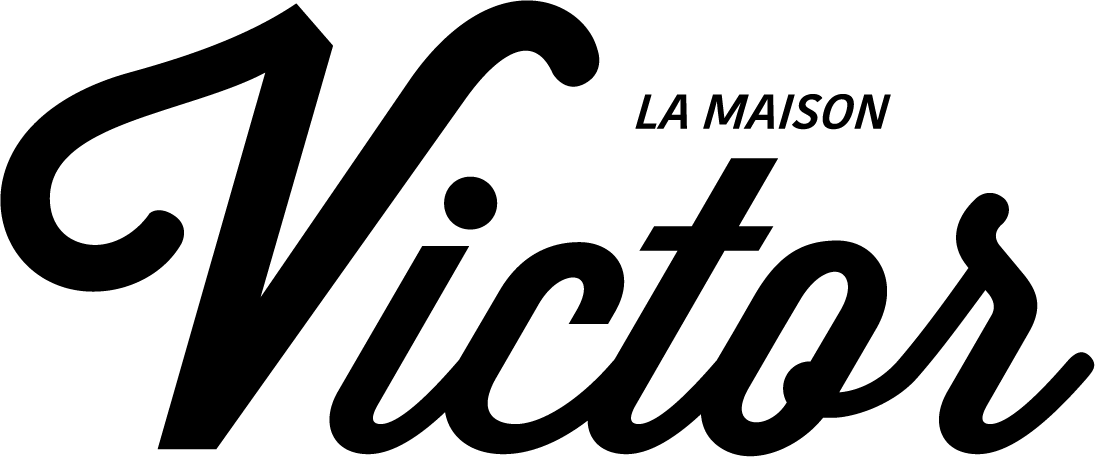
PATRONS TENDANCE POUR TOUS NIVEAUX
Du maillot stylé au gilet doux, confectionnez vos tenues sur base de nos modèles. Inscrivez-vous pour avoir accès gratuitement à tous les patrons signés La Maison Victor. Utilisez la fonction filtres pour trouver le DIY qui vous convient. Il y en a pour tous les goûts!



















































